Jak naprawić błąd aktualizacji 0x800f020b w systemie Windows 10
Niektórzy użytkownicy napotkali ostatnio błąd aktualizacji 0x800f020b podczas instalowania aktualizacji systemu Windows. Ten problem występuje najczęściej podczas próby aktualizacji oprogramowania układowego drukarki za pośrednictwem usługi Windows Update, ponieważ połączenie bezprzewodowe nie jest idealne do aktualizacji sterownika drukarki.
Komunikat o błędzie dla tego błędu wygląda następująco:
Wystąpiły problemy z instalacją aktualizacji, ale spróbujemy ponownie później. Jeśli nadal to widzisz i chcesz przeszukać kontakt pomocy technicznej w celu uzyskania informacji, może to pomóc: (0x800f020b)
Jeśli również napotykasz ten sam problem, lepiej przełącz drukarkę na połączenie przewodowe i sprawdź, czy to rozwiąże problem.
Jak naprawić błąd aktualizacji 0x800f020b w systemie Windows 10
Aby naprawić błąd aktualizacji systemu Windows 10 0x800f020b, wykonaj poniższe czynności –
- Uruchom narzędzie do rozwiązywania problemów z Windows Update
- Zainstaluj ponownie sterownik drukarki
- Uruchom Kontroler plików systemowych i skanowanie DISM
- Użyj narzędzia do rozwiązywania problemów z aktualizacjami Pokaż lub ukryj
1. Uruchom narzędzie do rozwiązywania problemów z Windows Update
- Otwórz aplikację Ustawienia za pomocą klawiszy Win + I.
- Kliknij Aktualizacje i zabezpieczenia .
- Kliknij opcję Rozwiązywanie problemów .
- Wybierz Dodatkowe narzędzia do rozwiązywania problemów z prawej strony.
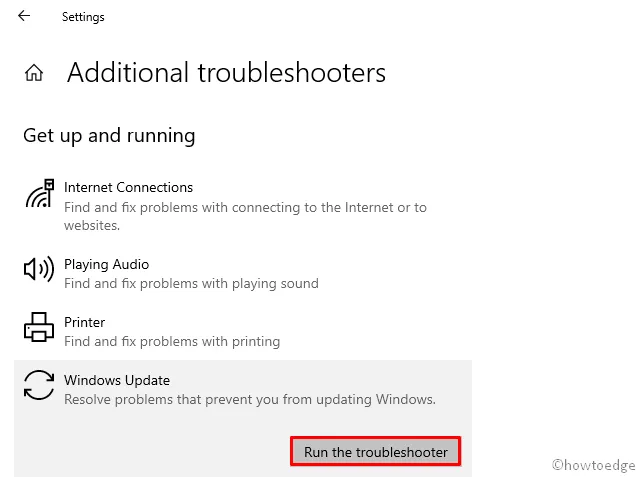
- Kliknij Windows Update i wybierz Uruchom narzędzie do rozwiązywania problemów .
- Postępuj zgodnie z instrukcjami wyświetlanymi na ekranie.
- Kliknij przycisk Zastosuj tę poprawkę , gdy rozwiązanie będzie dostępne
Po wykonaniu tych czynności uruchom ponownie komputer i sprawdź, czy system Windows został zaktualizowany.
2. Zainstaluj ponownie sterownik drukarki
Zgłoszono, że zainstalowanie nowego sterownika po odinstalowaniu (działającego) sterownika rozwiązało problem. Oto procedura, którą możesz spróbować to zrobić –
- Otwórz okno dialogowe Uruchom za pomocą klawiszy Win + R.
- Skopiuj i wklej poniższe polecenie w polu wyszukiwania –
devmgmt.msc
- Naciśnij klawisz Enter, aby otworzyć Menedżera urządzeń.
- Przejrzyj listę i rozwiń kategorię Kolejki wydruku .
- Kliknij drukarkę prawym przyciskiem myszy i wybierz opcję Odinstaluj urządzenie .
- Ponownie kliknij przycisk Odinstaluj , aby potwierdzić.
Po odinstalowaniu sterownika drukarki wyszukaj w witrynie internetowej producenta swój model drukarki. Upewnij się, że pobrałeś odpowiedni instalator sterownika dla swojego urządzenia
3. Uruchom Kontroler plików systemowych i skanowanie DISM
Jeśli wystąpią błędy aktualizacji systemu Windows, istnieje możliwość, że pliki systemowe są uszkodzone. Aby rozwiązać ten problem, uruchom skanowanie SFC i DISM, postępując zgodnie z poniższymi instrukcjami:
- Otwórz wiersz polecenia z uprawnieniami administratora .
- Skopiuj i wklej poniższe polecenie i naciśnij klawisz Enter –
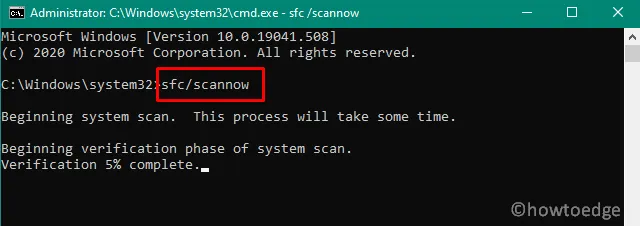
sfc /scannow
- Pozwól skanować do osiągnięcia 100%.
- Następnie musisz uruchomić następujące polecenie:
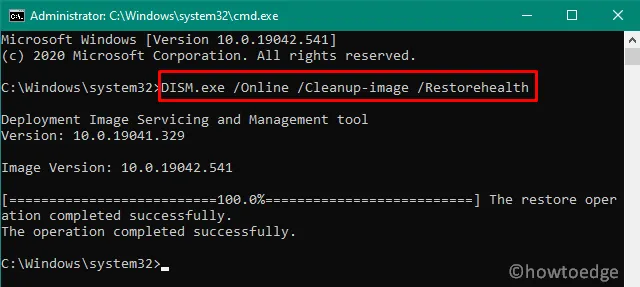
DISM.exe /Online /Cleanup-Image /Restorehealth
- Kolejne 15-20 minut będzie potrzebne do przeskanowania i naprawy uszkodzonego obrazu systemu Windows.
Uruchom ponownie komputer po wykonaniu tych kroków.
4. Użyj narzędzia do rozwiązywania problemów z aktualizacjami Pokaż lub ukryj
Ten kod błędu pojawia się w niektórych przypadkach, gdy instancja urządzenia nie istnieje. Aby uniknąć tego problemu, zalecamy nie instalować niepotrzebnych aktualizacji. Możesz wypróbować to rozwiązanie, jeśli nie korzystasz z drukarki lub działa ona zupełnie dobrze, ale występuje ten błąd:
- Pobierz narzędzie do rozwiązywania problemów z wyświetlaniem i ukrywaniem aktualizacji .
- Po pobraniu kliknij go dwukrotnie, aby uruchomić narzędzie do rozwiązywania problemów.
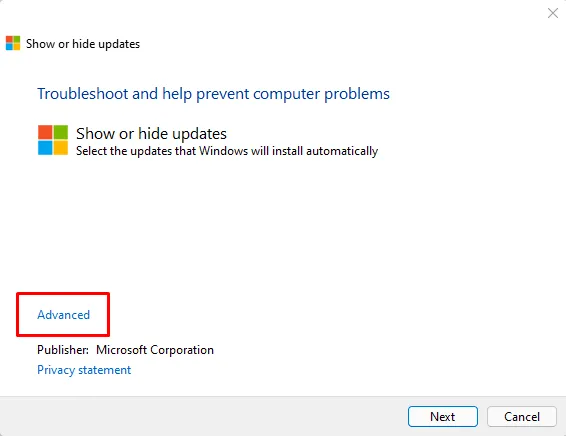
- Kliknij opcję Zaawansowane .
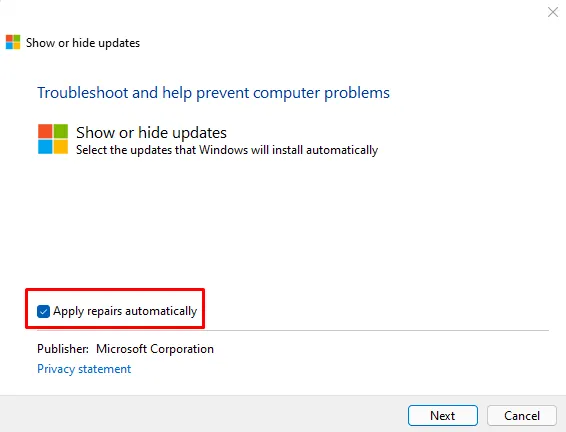
- Następnie należy zaznaczyć pole Zastosuj naprawy automatycznie .
- Kliknij przycisk Dalej .
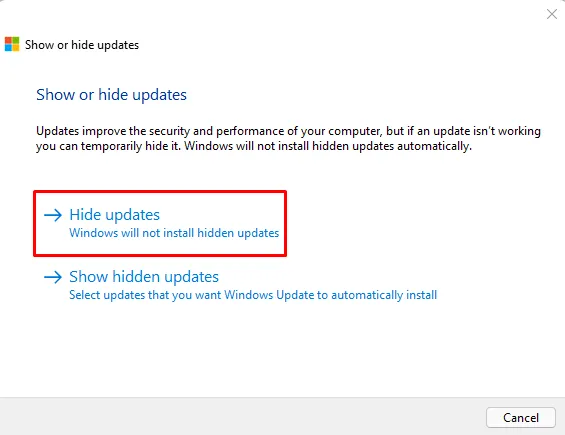
- Poczekaj, aż zakończy proces skanowania, a następnie kliknij Ukryj aktualizacje , aby je ukryć.
- Zaznacz pole wyboru obok aktualizacji, którą chcesz ukryć
- Następnie kliknij Dalej, aby przejść do następnego kroku.
- Uruchom ponownie komputer po zakończeniu procedury i sprawdź, czy kod błędu został rozwiązany
Otóż to. Mam nadzieję, że ten artykuł pomoże ci naprawić ten błąd.
Często Zadawane Pytania
Co powoduje błąd usługi Windows Update 0x800f020b?
Błąd aktualizacji 0x800f020b jest spowodowany problemem z usługą Windows Update. Może to być spowodowane problemem z systemem operacyjnym Windows lub aplikacją innej firmy zakłócającą ten proces. Ten błąd może również zostać wyświetlony, jeśli w pamięci podręcznej usługi Windows Update znajdują się uszkodzone pliki lub jeśli brakuje niektórych wymaganych składników systemu lub są one uszkodzone. Bez względu na przyczynę błąd można naprawić, wykonując czynności wymienione poniżej.
Co mam zrobić, jeśli Windows Update się nie powiedzie?
Jeśli usługa Windows Update nie powiedzie się, należy najpierw spróbować ponownie uruchomić urządzenie, a następnie ponownie uruchomić usługę Windows Update. Jeśli to nie zadziała, wykonaj następujące czynności:
- Sprawdź połączenie internetowe i upewnij się, że działa.
- Aktualizuj wszystkie aplikacje innych firm.
- Sprawdź, czy nie występują błędy usługi Windows Update i spróbuj je rozwiązać.
- Upewnij się, że zainstalowana jest najnowsza wersja systemu Windows.
- Uruchom narzędzie do rozwiązywania problemów z Windows Update.
- Upewnij się, że masz wystarczającą ilość miejsca na dysku.
- Tymczasowo wyłącz programy antywirusowe i zapory, a następnie spróbuj ponownie uruchomić aktualizację.
- Spróbuj zresetować składniki usługi Windows Update
- Zainstaluj najnowsze wersje wszystkich sterowników urządzeń
- Spróbuj ręcznie pobrać i zainstalować wymagane aktualizacje.
- Jak naprawić kod błędu aktualizacji 0x80070437 w systemie Windows 11/10
- Napraw błąd Windows Update 0x800f0990 w systemie Windows 10
Dodaj komentarz